
Turinys:
- Autorius John Day [email protected].
- Public 2024-01-30 10:47.
- Paskutinį kartą keistas 2025-01-23 14:59.




Ši instrukcija skirta „ARMTRONIX WIFI Heavy Duty Relay Board VER 0.1“.
„ARMtronix WiFi/BT Heavy Duty Relay Board“yra IOT plokštė. Jis skirtas apkrovai, kai sunaudojama daug energijos, esant 240 V AC.
1 žingsnis: saugos įspėjimai

Pastaba:
kad ši plokštė būtų maitinama 230 V kintama srove su reikiama srove. Dirbkite ir elkitės atsargiai naudodami kintamosios srovės maitinimą, nes tai kenkia ir kelia pavojų žmonėms. Liečiant laidą ar plokštę, kai ji įjungta, yra pavojus ir nepatartina, nes tai gali sukelti mirtį, venkite to
Net 50 V kintamosios srovės šaltinis yra pakankamas, kad nužudytumėte. Prieš jungdami ar keisdami jungtis, išjunkite maitinimą, būkite labai atsargūs. Jei nesate tikri dėl nieko, kas susiję su kintamosios srovės tiekimo linijomis, paskambinkite elektrikui ir paprašykite, kad jis jums padėtų. Nemėginkite jungtis prie elektros tinklo, jei neturite tinkamo mokymo ir neturite prieigos prie tinkamos saugos įrangos. Niekada nedirbkite prie aukštos įtampos, kai esate vienas. Visada įsitikinkite, kad turite draugą/partnerį, kuris jus mato ir girdi ir žino, kaip greitai išjungti maitinimą avarijos atveju. Kaip saugos priemonę naudokite nuosekliai 2A saugiklį su įvestimi į plokštę. Pagrindinę elektros instaliacijos schemą rasite mūsų instrukcijų puslapyje ir „github“. Prašome kreiptis į juos
Gaisro pavojus: neteisingai prijungus, pritraukiant daugiau nei nominali galia, susilietus su vandeniu ar kitomis laidžiomis medžiagomis ir kitokio pobūdžio netinkamo naudojimo/per didelio naudojimo/gedimo, gali kilti perkaitimas ir kilti gaisro pavojus. Prieš palikdami įjungtą ir neprižiūrimą, kruopščiai išbandykite savo grandinę ir aplinką, kurioje ji yra dislokuota. Visada laikykitės visų priešgaisrinės saugos priemonių
2 veiksmas: ĮVADAS: „Wifi_BT HDR“(didelės apkrovos relė) lenta

Prekės savybės
1) Veikia tiesiogiai su kintamosios srovės maitinimo šaltiniu 100 - 240 V AC 50-60 Hz.
2) Produkto programinę įrangą galima atnaujinti/perkrauti/pakeisti pagal vartotojo reikalavimus.
3) Viena relė su tiesiogine kintamosios srovės išvestimi per NO relės PIN kodą Neutralus, prieinamas vartotojui.
4) plokštės išvestis gali atlaikyti didesnę apkrovą.
5) „WiFi“su MQTT arba HTTP protokolu
6) MQTT autentifikavimas naudojant vartotojo vardą ir slaptažodį.
7) Pagrindinė programinė įranga, skirta įvesti SSID ir slaptažodį, norint prisijungti prie maršrutizatoriaus.
8) Programinė įranga gali valdyti įrenginį per HTTP ir MQTT režimus.
9) Įrenginyje esantis mygtukas Pateiktas prietaiso atstatymui.
10) Galima sukonfigūruoti „Amazon Alexa“arba „Google Assistant“
11) „GPIO 21“, „22“, „33“ir „34“yra prieinami naudotojui antraštėje.
Įrenginio formos koeficientas yra 100 mm*50 mm, kaip parodyta 1 paveiksle. „Wifi BT HDR Switch“(didelės apkrovos relė) gali būti naudojamas pastatų automatizavimo programai, kuri įgalina „WiFi“. Tai gali atlaikyti apkrovą, kai energijos suvartojimas yra 240 V kintamosios srovės. Laive sumontuota relė, skirta valdyti (įjungti/išjungti) išorines elektros apkrovas iš mobiliosios programos naudojant MQTT/HTTP protokolą. Jis taip pat turi tokias funkcijas kaip maitinimo buvimo aptikimas po relės ir kintamosios srovės virtualus jungiklis. Plokštė turi programavimo antraštę (TX, RX, DTR, RTS), suderinamą su „NodeMCU“, ją galima naudoti su „Arduino IDE“programuojant naudojant išorinį USB-UART keitiklį. Jis turi įmontuotą maitinimo modulį, kuris įeina į standartinę kintamosios srovės įtampą ir kaip reikiamą nuolatinės įtampos šaltinį. Nuolatinės srovės įtampa naudojama įjungti „WiFi“modulį, naudojamą laive, norint užmegzti „WiFi“ryšį su mobiliaisiais telefonais.
3 žingsnis: funkcinė bloko schema

SISTEMOS APŽVALGA
1. Kintamosios srovės į nuolatinės srovės maitinimo modulį
Kintamosios srovės į nuolatinės srovės keitiklis yra maitinimo modulis. Šis maitinimo modulis išlygina ir reguliuoja įtampą nuo 230 V kintamosios srovės iki 5 V nuolatinės srovės, kai išėjimo srovės galia yra 0,6 A nuolatinės srovės. HLK-PM01 galia yra ne didesnė kaip 3W. 5 V maitinimo šaltinis naudojamas įjungti relę ir USB-UATT keitiklį
2. „Wi-Fi“modulis
Lentoje naudojamas „Wifi“modulis yra ESP32, o jo minimalūs GPIO yra lengvai prieinami antraštėje vartotojui savo programai. „Wifi“modulis įjungiamas per 3,3 V nuolatinę srovę. Jis veikia tiek su MQTT / HTTP protokolu.
3. Elektromechaninė relė
Elektromechaninė relė maitinama 5 V DC. Kintamosios srovės maitinimo terminalas (NO) suteikia prieigą vartotojui gnybtų bloke, kad galėtų valdyti apkrovas. Relės valdymui naudojama opto izoliatoriumi pagrįsta tvarkyklės grandinė, skirta izoliuoti tarp relės kintamosios ir nuolatinės srovės dalių.
4. AC virtualus jungiklis
Kintamosios srovės virtualaus jungiklio grandinė yra prijungta prie „Wifi“modulio per opto izoliatoriaus AC-DC izoliaciją. Tai suteikia ZCD išvestį „Wifi“moduliui, kad būtų galima nustatyti jungiklio būsenos pasikeitimą.
5. DC virtualus jungiklis
DC virtualiojo jungiklio grandinė yra tiesiogiai prijungta prie „Wifi“modulio su traukos rezistoriumi GPIO.
Pastaba: tiek kintamosios, tiek nuolatinės srovės virtualių jungiklių grandinės yra prijungtos prie to paties ESP32 GPIO kaiščio. Todėl siūloma vienu metu prijungti tik vieną iš virtualių jungiklių
4 žingsnis: išsami informacija apie antraštę ir programavimo veiksmai



Užmegzkite šį ESP32S ryšį
1. Prijunkite FTDI RX prie TXD J1 kaiščio.
2. Prijunkite JT „FTDI TX prie RXD“kaištį.
3. Prijunkite FTDI DTR prie DTR kaiščio J1.
4. Prijunkite „FTDI RTS“prie RTS kaiščio J1.
5. Prijunkite „FTDI VCC“prie „3.3V“kaiščio J1.
6. Prijunkite JT „FTDI GND“prie GND kaiščio.
7. Kaip prijungti, žr. 4 pav.
Pastaba: FTDI plokštėje pakeiskite trumpiklio nustatymą 5Vcc į 3.3Vcc. Pamiršus pakeisti, yra galimybė sugadinti ESP32S
Atidarykite kodą „ArduinoIDE“, spustelėkite įrankių skirtuką, pasirinkite „Board: Arduino/Genuino Uno“ir pasirinkite „NodeMCU-32S“, kaip parodyta 5 paveiksle.
Spustelėkite įrankių skirtuką ir pasirinkite „Programuotojas:„ Arduino “kaip interneto paslaugų teikėjas“, žr.
Spustelėkite įrankių skirtuką, pasirinkite „Uostas:„ COMx “, po to spustelėkite„ COMx “, kad pasirinktumėte. („X“reiškia jūsų kompiuteryje esantį prievado numerį) Žr. 7 pav.
Programos įkėlimas pateikiamas 8 paveiksle.
5 žingsnis: laidų schemos




ĮRENGINIO MAITINIMO PROCEDŪRA
1. Prijunkite įvesties kintamosios srovės fazę ir neutralią jungtį, kaip parodyta 11 paveiksle.
2. Saugumo sumetimais įvesties jungtims naudokite nuosekliai įvestus išorinius saugiklius ir MCB, kurių nominali vertė yra 2A/250V.
3. Patikrinkite ir įsitikinkite, kad tarp fazės ir nulio nėra trumpojo jungimo.
4. Užtikrinkite, kad būtų laikomasi saugos priemonių.
5. Įjunkite prietaisą įjungdami pagrindinį įvesties šaltinį.
6. Tada stebėkite, kad prietaiso šviesos diodas D2 būtų įjungtas.
7. Jei prietaisas NEĮJUNGTAS, išjunkite pagrindinį įvesties šaltinį ir dar kartą patikrinkite, ar nėra jungčių, atlikdami aukščiau nurodytus veiksmus.
Išsami lentos informacija parodyta 9 paveiksle
Apkrovos prijungimo schema pateikta 10 pav
Lizdų prijungimo schema pateikta 11 pav.
Pastaba:
1. Didesnėms apkrovoms nenaudokite borto neutralios ir rekomenduojama naudoti išorinę neutralią
2. Borto saugiklis skirtas tik SMPS, o ne apkrovoms
6 veiksmas: ĮRENGINIO KONFIGURAVIMO TVARKA



Įjunkite įrenginį, kad jame būtų prieigos taškas, kaip parodyta 12 paveiksle.
Prijunkite mobilųjį/nešiojamąjį kompiuterį prie prieigos taško naudodami „Armtronix-“(„mac-id“). Pvz.: Armtronix-1a-65-7, kaip parodyta 13 paveiksle.
Prisijungę atidarykite naršyklę ir įveskite 192.168.4.1 IP adresą, jis atidarys žiniatinklio serverį, kaip parodyta 14 paveiksle.
užpildykite SSID ir slaptažodį ir pasirinkite HTTP. Jei vartotojas nori prisijungti prie MQTT, jis turi pasirinkti radijo mygtuką MQTT, įvesti MQTT tarpininko IP adresą, įvesti MQTT paskelbimo temą, tada MQTT prenumeruoti temą ir pateikti.
Pateikęs konfigūraciją, ESP32S prisijungs prie maršrutizatoriaus ir maršrutizatorius priskirs valdybai IP adresą. Atidarykite tą IP adresą naršyklėje, kad valdytumėte jungiklį (relė).
Pastaba:
192.168.4.1 yra numatytasis IP adresas, kai ESP priglobia, po konfigūracijos, norint patikrinti maršrutizatoriaus pateiktą IP adresą, jums reikia prisijungti prie maršrutizatoriaus, arba atsisiųskite FING programą iš „Google Play“parduotuvės, prijunkite savo mobilųjį įrenginį prie maršrutizatoriaus, galite patikrinti visus prie maršrutizatoriaus prijungta įrenginio informacija
Jei sukonfigūravote neteisingą slaptažodį ir SSID yra teisingas, šiuo atveju įrenginys bando prisijungti, bet slaptažodis neatitinka, jis pradeda atstatyti, todėl įrenginys neprisijungs prie maršrutizatoriaus ir nebus priglobtas, turite išjungti maršrutizatorių. Tada įrenginys vėl pradeda talpinti ir jums reikia iš naujo sukonfigūruoti (žr. 12, 13, 14 pav.) Ir iš naujo paleisti maršrutizatorių
Nekonfigūravus SSID ir slaptažodžio, mes galime valdyti „Wifi Switch“prisijungę prie įrenginio prieigos taško ir atidaryti įrenginio IP adresą, ty 192.168.4.1 žiniatinklio serverio puslapyje bus rodoma nuoroda su pavadinimu „Control GPIO“, kaip parodyta paveikslėlyje 10, spustelėję šią nuorodą galime valdyti „Wifi Switch“plokštę, tačiau atsakas bus lėtas.
Rekomenduojamas:
„Arduino“įtempimo skalė su 40 kg bagažo apkrovos elementu ir HX711 stiprintuvu: 4 žingsniai
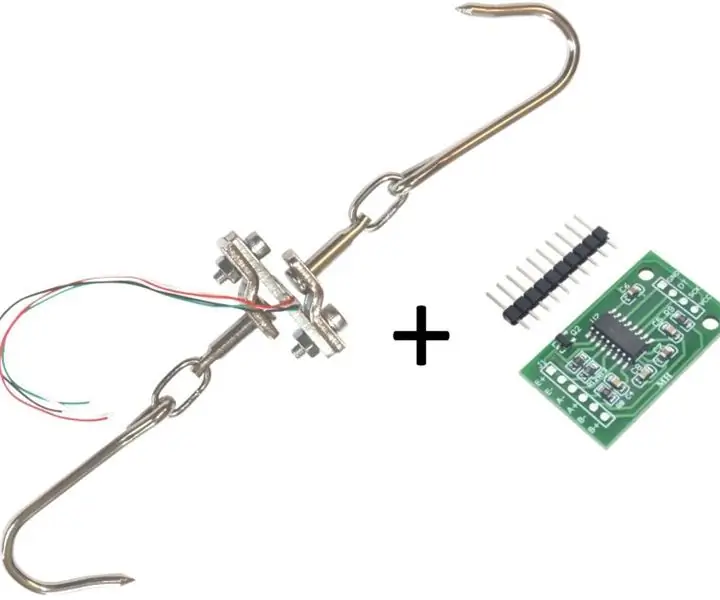
„Arduino“įtempimo skalė su 40 kg bagažo apkrovos elementu ir HX711 stiprintuvu: šioje instrukcijoje aprašoma, kaip padaryti įtempimo skalę naudojant lengvai prieinamas lentynos dalis. Reikalingos medžiagos: 1. „Arduino“- šis dizainas naudoja standartinį „Arduino Uno“, kitos „Arduino“versijos ar klonai taip pat turėtų veikti2. HX711 ant lūžio plokštės
„Arduino“vonios svarstyklės su 50 kg apkrovos elementais ir HX711 stiprintuvu: 5 žingsniai (su nuotraukomis)

„Arduino“vonios svarstyklės su 50 kg apkrovos elementais ir HX711 stiprintuvas: šioje instrukcijoje aprašoma, kaip padaryti svėrimo skalę naudojant lengvai prieinamas lentynos dalis. Reikalingos medžiagos: „Arduino“- (šis dizainas naudoja standartinę „Arduino Uno“, kitos „Arduino“versijos ar klonai turėtų veikti taip pat) HX711 dėl išsiveržimo
„Arduino“skalė su 5 kg apkrovos elementu ir HX711 stiprintuvu: 4 žingsniai (su nuotraukomis)

„Arduino“svarstyklės su 5 kg apkrovos elementu ir HX711 stiprintuvu: šioje instrukcijoje aprašoma, kaip padaryti mažą svėrimo skalę naudojant lengvai prieinamas lentynos dalis. Reikalingos medžiagos: 1. „Arduino“- šis dizainas naudoja standartinį „Arduino Uno“, kitos „Arduino“versijos ar klonai taip pat turėtų veikti2. HX711 prasiveržus
Belaidis energijos matuoklis su apkrovos valdymu: 5 žingsniai

Belaidis energijos matuoklis su apkrovos valdymu: ĮVADAS „Youtube“kanalas :::: https://www.youtube.com/channel/UC6ck0xanIUl14Oor..Šis projektas pagrįstas „Atmel“mikrovaldikliu „Atmega16“, kuris yra pagrindinis skaičiavimo elementas. „NRF24L01+“belaidžio ryšio modulis naudojamas belaidžiam
Modulinė neopikselių pertraukimo lenta su atviro kodo duonos lenta: 4 žingsniai (su nuotraukomis)

Modulinė neopikselių pertraukimo lenta su atviro kodo duonos lenta: ši instrukcija yra apie mažytę (8 mm x 10 mm) „Neopixel“šviesos diodams pritaikytą pertraukimo lentą, kurią galima sukrauti ir lituoti viena prie kitos, ji taip pat suteikia daug didesnį konstrukcijos standumą nei plonas LED juostelė daug mažesnėje formoje
